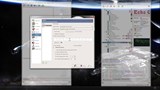In diesem Tutorial erfahren Sie, wie Sie mit einem Vultr VPS einen Musikbot für Teamspeak erstellen.
Manche Leute hören gerne gute Musik, wenn sie Spiele spielen. Das Hören von Musik von einer Website kann jedoch zu einem Anstieg Ihres Pings führen. Die Verwendung eines Mediaplayers kostet Sie möglicherweise einige Bilder pro Sekunde (FPS). Nutzen Sie also Teamspeak, um Musik zu hören.
Mit einem Musik-Player, einem Teamspeak-Client und einem Vultr VPS unter Windows können Sie einen kostengünstigen, zuverlässigen Musik-Bot einrichten.
Bedarf
- Ein VPS von Vultr unter Windows Server. In diesem Tutorial betrachten wir 2008 R2.
- Ein Teamspeak-Server.
- Beliebige Musikdatei.
Installation
Zunächst müssen Sie sich über VNC bei Ihrem VPS anmelden. Bitte beachten Sie dieses Detail, da eine RDP-Verbindung die Windows-Audiositzung deaktiviert. Bereits eingeloggt? Fahren wir fort.
Holen Sie sich "Virtual Audio Cable Free Edition" von der offiziellen Website und extrahieren Sie die Dateien auf Ihrem Server.
Installieren Sie als Nächstes VAC. Am Ende des Assistenten müssen Sie möglicherweise die Installation des Audiotreibers bestätigen. In diesem Fall müssen Sie den VPS neu starten.
Melden Sie sich nach Abschluss des Neustarts erneut über VNC bei Ihrem VPS an. Öffnen Sie im Startmenü "VAC Control Panel". Erstellen Sie ein virtuelles Kabel, indem Sie es in 1das Eingabefeld für Kabel eingeben. Klicken Sie dann auf "Festlegen" und schließen Sie das Bedienfeld.
Holen Sie sich den Teamspeak-Client von der offiziellen Website und installieren Sie ihn.
Sobald das Setup abgeschlossen ist, erhalten Sie einen Assistenten zum Einrichten des Sounds. Fahren Sie mit dem Assistenten fort und führen Sie die folgenden Schritte aus.
- Sie sehen ein Eingabefeld zur Eingabe Ihres Spitznamens. Normalerweise füge ich "Dj" ein, gefolgt von einem Musikstil - aber Sie haben die Wahl! Nächster.
- Aktivieren Sie "Sprachaktivierungserkennung". Nächster.
- Nächster.
- Nächster.
- Dieses Bedienfeld verfügt über 2 Tasten. Stellen Sie sicher, dass beide "No Hotkey Assigned" anzeigen. Klicken Sie darauf und drücken Sie zum Löschen die Esc- Taste. Nächster.
- Deaktivieren Sie alle Kontrollkästchen. Klicken Sie auf "Fertig stellen".
Zu diesem Zeitpunkt müssen Sie das Erfassungsprofil einrichten. Klicken Sie auf "Einstellungen", "Optionen" und Sie sehen einen Bildschirm mit einigen Optionen. Klicken Sie auf "Erfassen" und übernehmen Sie diese Einstellungen.
- Aufnahmemodus: "Direct Sound".
- Erfassungsgerät: "Leitung 1 (virtuelles Audiokabel)".
- Audio-Schieberegler: Setzen Sie den Pfeil auf den Wert "-50". " OK klicken".
Als nächstes müssen Sie VLC von seiner offiziellen Website herunterladen . Öffnen Sie nach dem Herunterladen den VLC Media Player und laden Sie Ihre Musik.
Hinweis: Es ist weniger wahrscheinlich, dass MP3-Dateien den Prozessor verzögern und verlangsamen.
Klicken Sie auf "Audio", "Audiogerät" und dann auf "Zeile 1". Wenn Sie nun in VLC auf "Abspielen" klicken, beginnt Ihr Musikbot auf dem Teamspeak-Server zu "sprechen".
Um die Audioqualität zu verbessern, setzen Sie den Bot mit der folgenden Konfiguration auf einen Kanal:
- Codec: Opus Musik
- Qualität: 10
- Benötigte Gesprächsstärke: 100
Genießen Sie Musik, während Sie Ihr Lieblingsspiel spielen.